გამოიკვლიეთ საზიარო საფოსტო ყუთის დამატების მარტივი გზები
- საზიარო საფოსტო ყუთის დამატება გუნდის მრავალ წევრს საშუალებას აძლევს, მიიღონ წვდომა და მართონ შეტყობინებები უკეთესი თანამშრომლობისა და გუნდური კომუნიკაციისთვის.
- ეს სახელმძღვანელო გაგაცნობთ ნაბიჯებს საფოსტო ყუთის დასამატებლად.
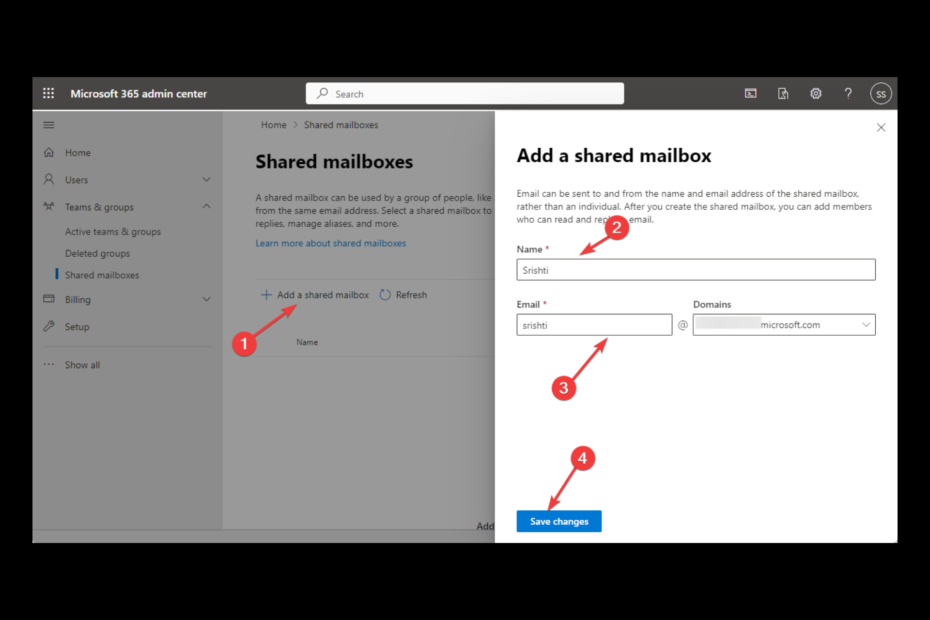
Xდააინსტალირეთ ჩამოტვირთვის ფაილზე დაწკაპუნებით
ეს პროგრამული უზრუნველყოფა გამოასწორებს კომპიუტერის გავრცელებულ შეცდომებს, დაგიცავს ფაილის დაკარგვისგან, მავნე პროგრამებისგან, ტექნიკის უკმარისობისგან და ოპტიმიზებს თქვენს კომპიუტერს მაქსიმალური მუშაობისთვის. მოაგვარეთ კომპიუტერის პრობლემები და წაშალეთ ვირუსები ახლა 3 მარტივი ნაბიჯით:
- ჩამოტვირთეთ Restoro PC Repair Tool რომელიც მოყვება დაპატენტებულ ტექნოლოგიებს (ხელმისაწვდომია პატენტი აქ).
- დააწკაპუნეთ სკანირების დაწყება იპოვონ Windows-ის პრობლემები, რამაც შეიძლება გამოიწვიოს კომპიუტერის პრობლემები.
- დააწკაპუნეთ შეკეთება ყველა პრობლემების გადასაჭრელად, რომლებიც გავლენას ახდენს თქვენი კომპიუტერის უსაფრთხოებასა და შესრულებაზე.
- Restoro ჩამოტვირთულია 0 მკითხველი ამ თვეში.
საზიარო საფოსტო ყუთის დამატება Outlook შეუძლია დაეხმაროს გუნდური კომუნიკაციისა და თანამშრომლობის გამარტივებას. ის საშუალებას აძლევს გუნდის მრავალ წევრს მართონ და წვდომა მიიღონ შეტყობინებებზე საერთო ანგარიშიდან, აუმჯობესებს პროდუქტიულობას და ხელს უწყობს უკეთეს გუნდურ მუშაობას.
ეს სახელმძღვანელო განიხილავს Outlook-ში საფოსტო ყუთის დამატების სხვადასხვა გზებს ნაბიჯ-ნაბიჯ ინსტრუქციებით. Დავიწყოთ!
რა შემიძლია გავაკეთო Outlook-ში საერთო საფოსტო ყუთის დასამატებლად?
სანამ გააგრძელებთ საზიარო საფოსტო ყუთის დამატების ნაბიჯებს, გაიარეთ შემდეგი წინასწარი შემოწმებები:
- პირველ რიგში, ის ხელმისაწვდომი უნდა იყოს Microsoft 365-ში.
- MS Outlook კონფიგურირებულია თქვენი Microsoft 365 ანგარიშით.
- თქვენ უნდა გქონდეთ წვდომა საერთო საფოსტო ყუთზე.
- ყოველთვის გახსოვდეთ, რომ კონფიგურირებული საზიარო საფოსტო ყუთი გარე წვდომის საშუალებას იძლევა.
- ელ.ფოსტის მისამართი და საჩვენებელი სახელი უნდა იყოს დაკავშირებული მასთან.
1. გამოიყენეთ Outlook აპი
- Outlook აპზე დააწკაპუნეთ ფაილი.

- დააწკაპუნეთ Ანგარიშის პარამეტრებიდა აირჩიეთ Ანგარიშის პარამეტრები ჩამოსაშლელიდან.
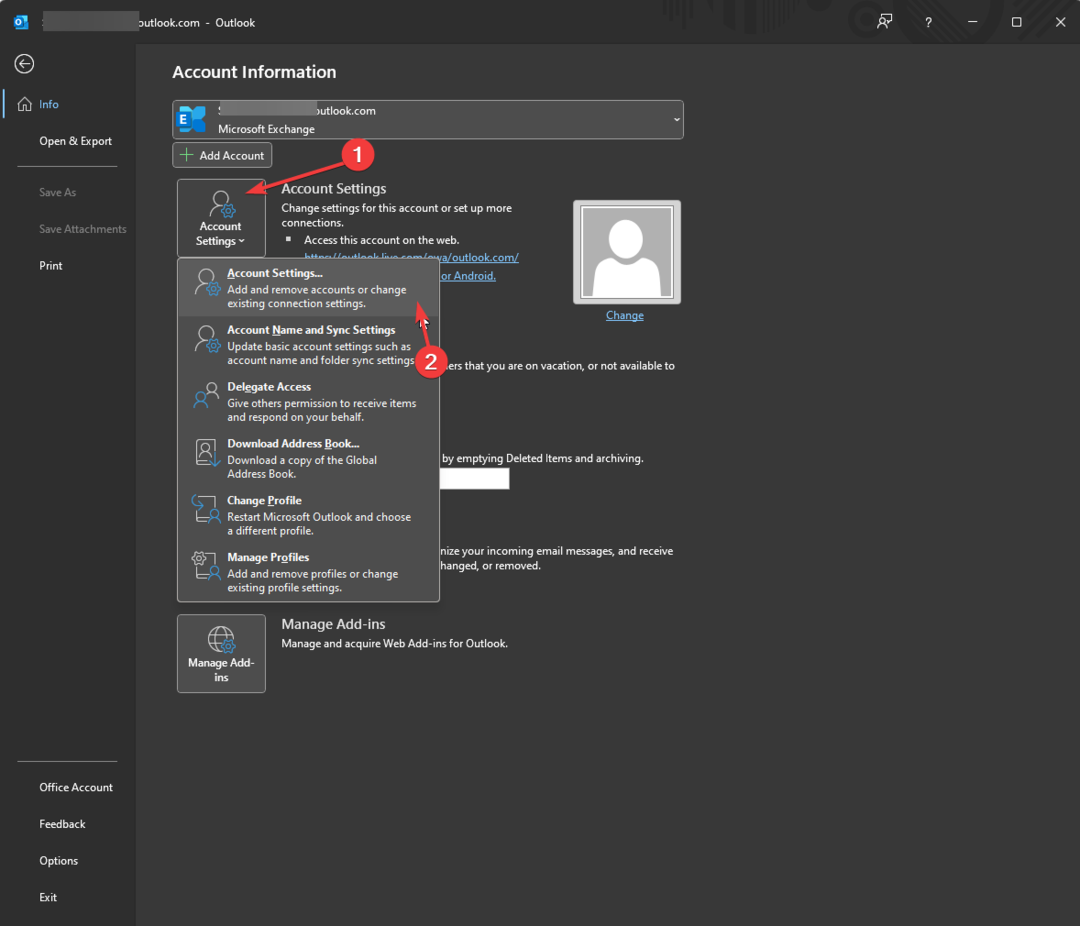
- დააწკაპუნეთ შეცვლა.
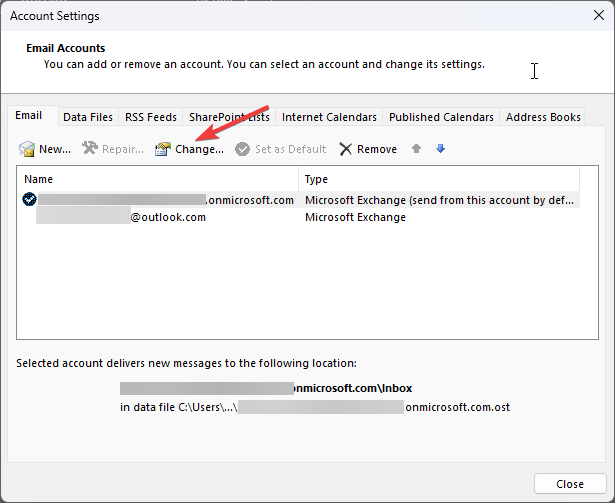
- Წადი მეტი პარამეტრები.
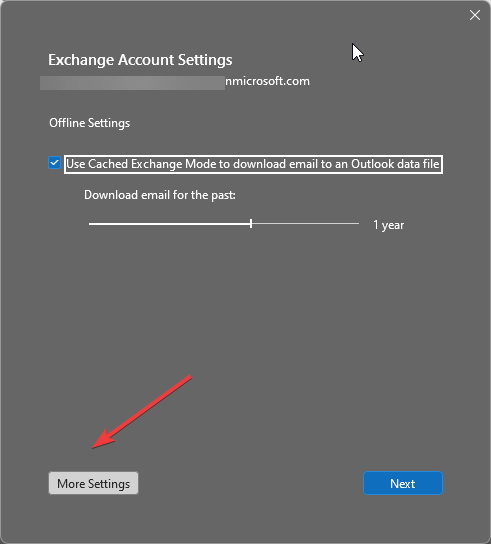
- გადართვაზე Მოწინავე ჩანართი და დააწკაპუნეთ დამატება.
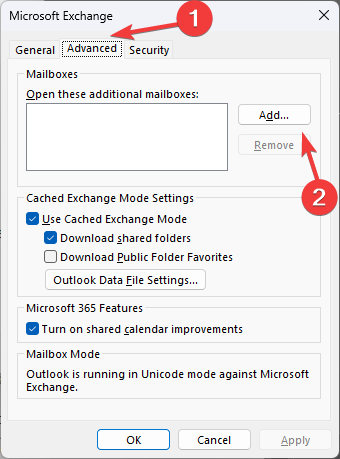
- Ზე დაამატეთ საფოსტო ყუთი, შეიყვანეთ სახელი ქვემოთ დაამატეთ საფოსტო ყუთი და დააწკაპუნეთ კარგი.
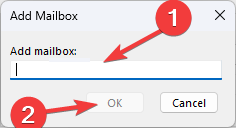
- დააწკაპუნეთ კარგი.
- აირჩიეთ შემდეგი, დააწკაპუნეთ დასრულება, და მერე დახურვა.
2. გამოიყენეთ Microsoft 365 ადმინისტრატორის ცენტრი
- გადადით Microsoft 365 Admin Center-ში.
- დააწკაპუნეთ გუნდები და ჯგუფები მარცხენა ფანჯრიდან და აირჩიეთ საერთო საფოსტო ყუთები.
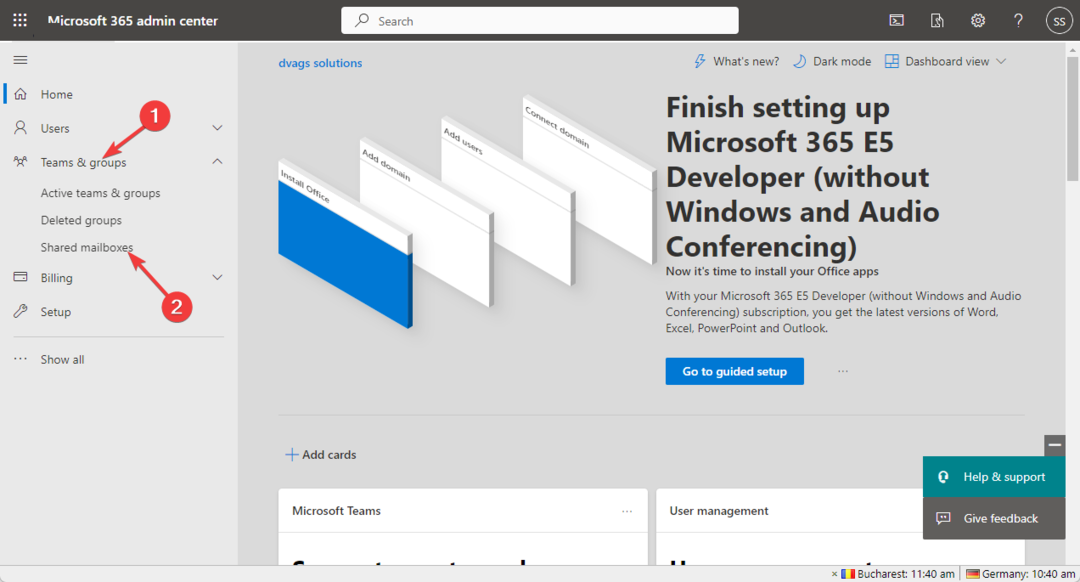
- მარჯვენა პანელზე დააწკაპუნეთ დაამატეთ საერთო საფოსტო ყუთი.
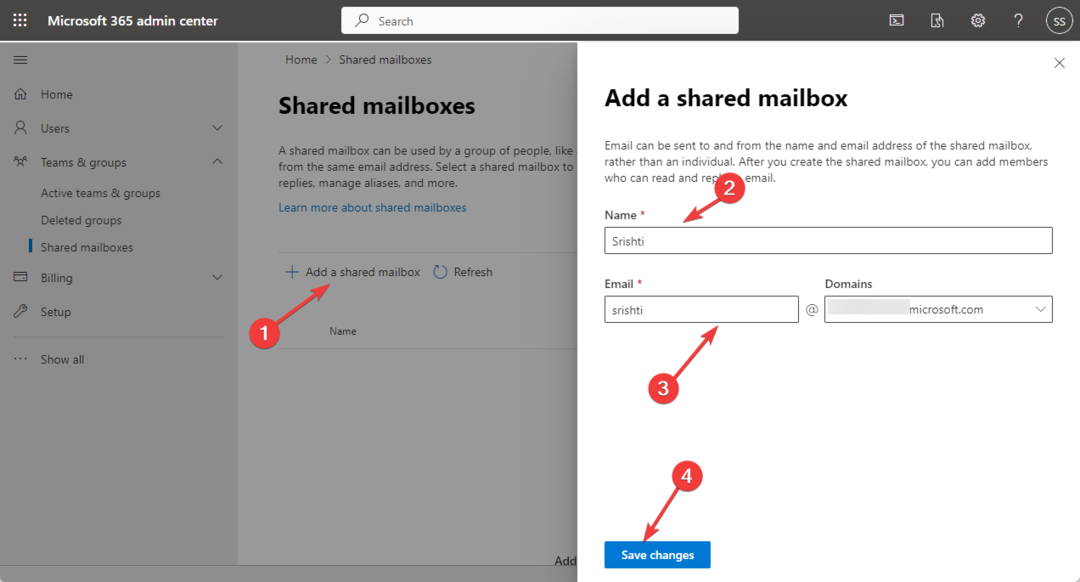
- შეიყვანეთ სახელი და ელ.ფოსტის მისამართი და დააწკაპუნეთ Ცვლილებების შენახვა.
- შეიქმნება საერთო საფოსტო ყუთი. ახლა დააწკაპუნეთ დაამატეთ წევრები თქვენს საერთო საფოსტო ყუთში ბმული.
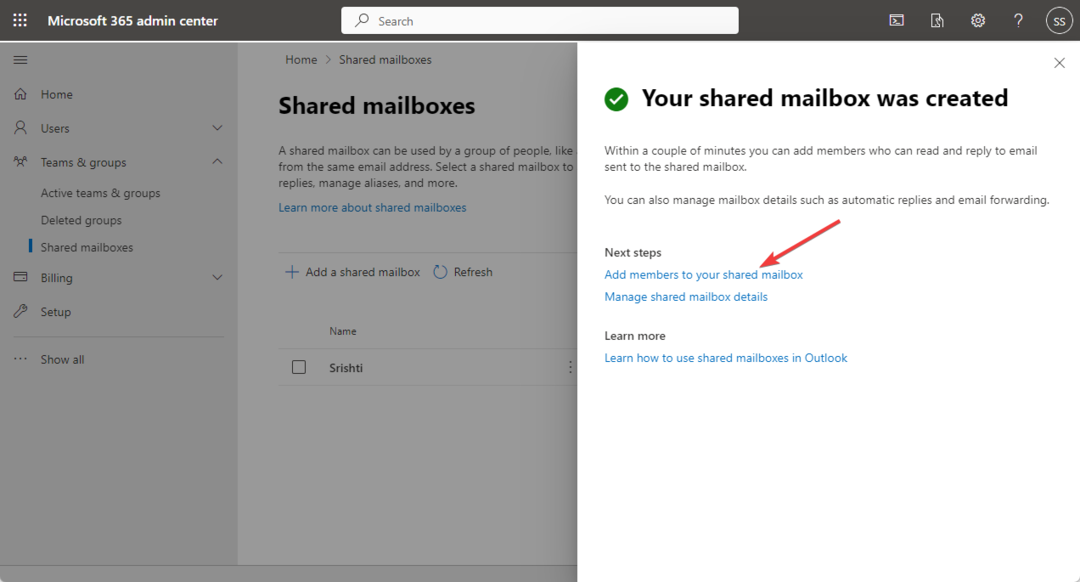
- ქვეშ საზიარო საფოსტო ყუთის წევრები, დააწკაპუნეთ წევრების დამატება.
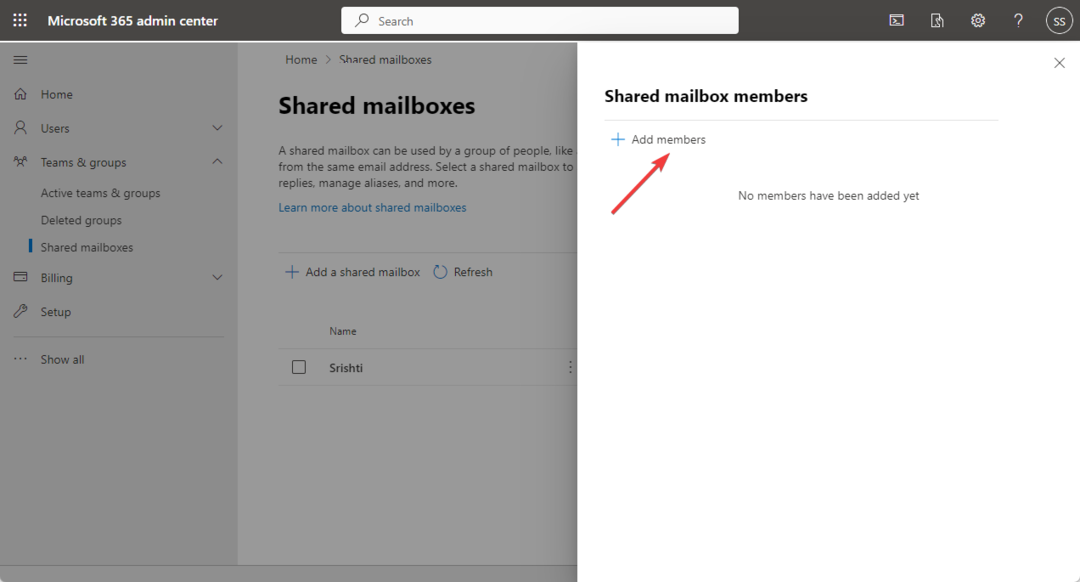
- სიიდან აირჩიეთ წევრი, დააწკაპუნეთ დამატება, და შემდეგ დახურეთ.
- ინსტრუმენტთა პანელი აკლია Outlook-ში: როგორ დავაბრუნოთ იგი
- Outlook-ისთვის Zoom Plugin არ მუშაობს: გამოსწორების 6 გზა
- როგორ შევქმნათ Outlook ავტომატურად გახსნილი პასუხები და გადაგზავნა
- როგორ დავამატოთ და გამოიყენოთ Zoom მოდული Outlook-ისთვის
- Outlook Windows 11-ისთვის: როგორ ჩამოტვირთოთ და დააინსტალიროთ
3. გამოიყენეთ Outlook აპი
- გადადით Microsoft 365-ის ვებსაიტზე და შედით სისტემაში.
- მარცხენა პანელიდან აირჩიეთ Outlook.
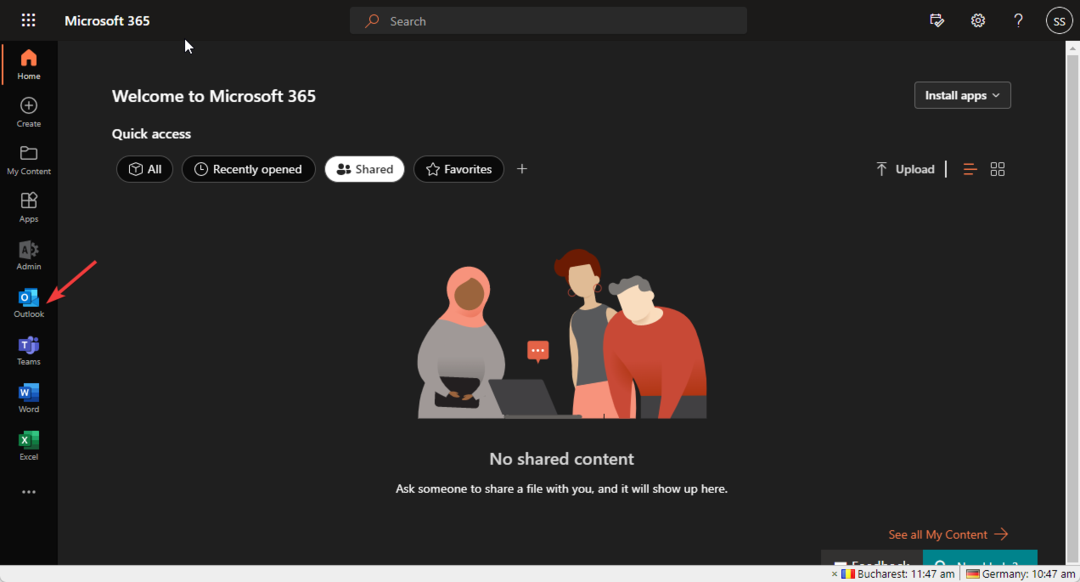
- გადადით თქვენს საფოსტო ყუთში; ზე საქაღალდეები ვარიანტი, დააწკაპუნეთ მარჯვენა ღილაკით და აირჩიეთ დაამატეთ გაზიარებული საქაღალდე ან საფოსტო ყუთი.
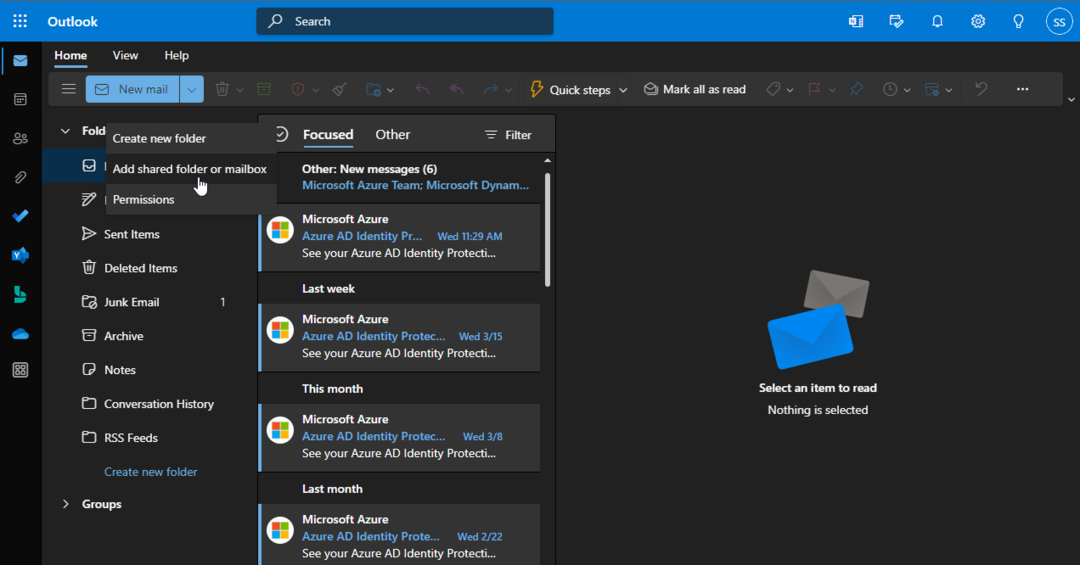
- შემდეგ ფანჯარაში შეიყვანეთ სახელი ან ელ.ფოსტის მისამართი და დააწკაპუნეთ დამატება.
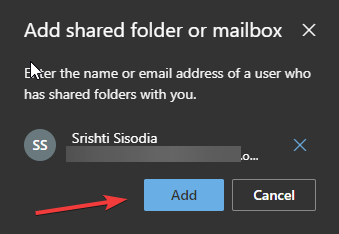
4. გამოიყენეთ Open & Export მეთოდი
- Outlook-ზე დააწკაპუნეთ ფაილი Outlook მენიუს გასახსნელად.
- Წადი გახსნა და ექსპორტი, შემდეგ დააწკაპუნეთ მომხმარებლის საქაღალდე.
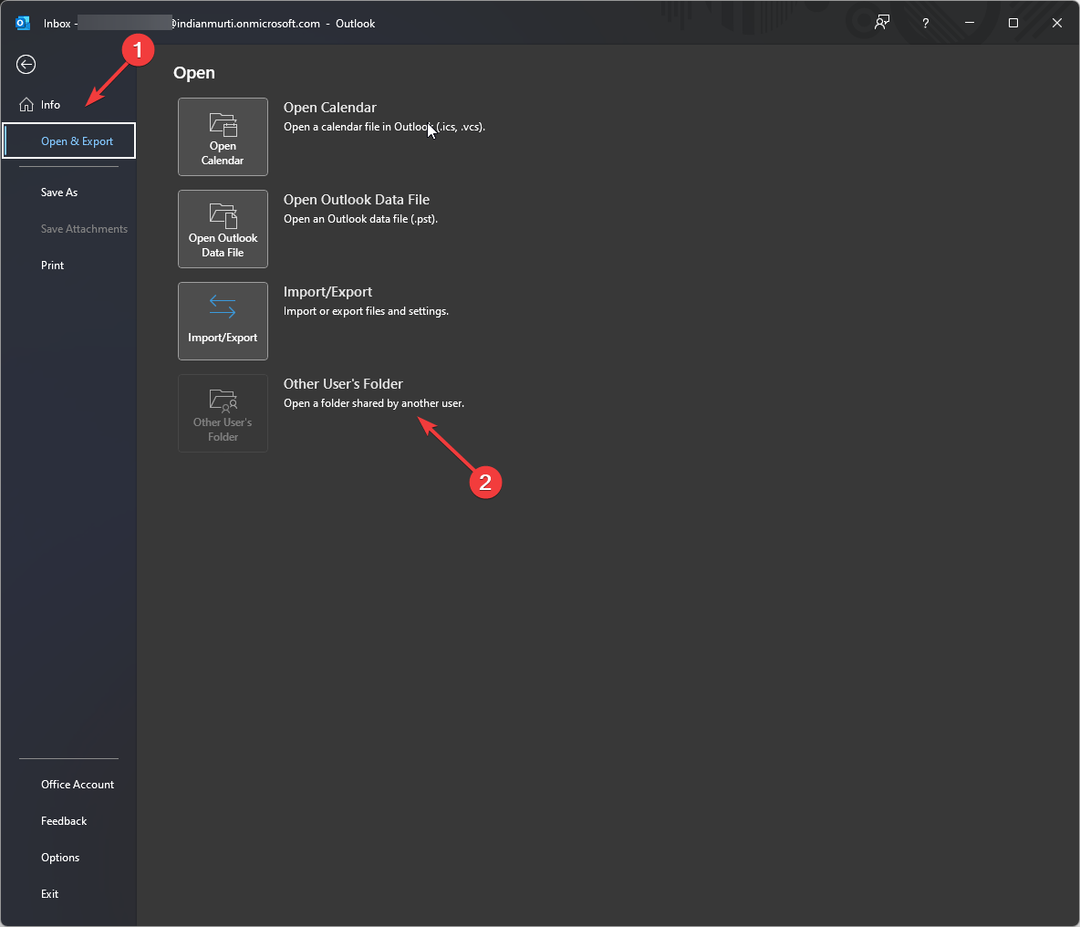
- The გახსენით სხვა მომხმარებლის საქაღალდე გაიხსნება ფანჯარა; შეიყვანეთ ა სახელი ან დააწკაპუნეთ მასზე მისამართების წიგნის მისაღებად.
- აირჩიეთ გაზიარებული საფოსტო ყუთი სიიდან და დააწკაპუნეთ კარგი.
- ჩართულია გახსენით სხვა მომხმარებლის საქაღალდე, დააწკაპუნეთ კარგი ფანჯრის დახურვა.
ასე რომ, ეს არის გზები, რომ დაამატოთ საერთო საფოსტო ყუთი Outlook-ში უმოკლეს დროში. სცადეთ ისინი და შეგვატყობინეთ რა იმუშავა თქვენთვის ქვემოთ მოცემული კომენტარების განყოფილებაში. თუ თქვენ გიჭირთ Outlook-ზე ელ.ფოსტის გაგზავნა ან მიღება, ამ სახელმძღვანელოს შემიძლია დაგეხმარო!
ჯერ კიდევ გაქვთ პრობლემები? გაასწორეთ ისინი ამ ხელსაწყოთი:
სპონსორირებული
თუ ზემოხსენებულმა რჩევებმა არ გადაჭრა თქვენი პრობლემა, თქვენს კომპიუტერს შეიძლება ჰქონდეს უფრო ღრმა Windows პრობლემები. Ჩვენ გირჩევთ ამ კომპიუტერის სარემონტო ხელსაწყოს ჩამოტვირთვა (შეფასებულია მშვენივრად TrustPilot.com-ზე), რათა მათ მარტივად მივმართოთ. ინსტალაციის შემდეგ უბრალოდ დააწკაპუნეთ სკანირების დაწყება ღილაკს და შემდეგ დააჭირე შეკეთება ყველა.


